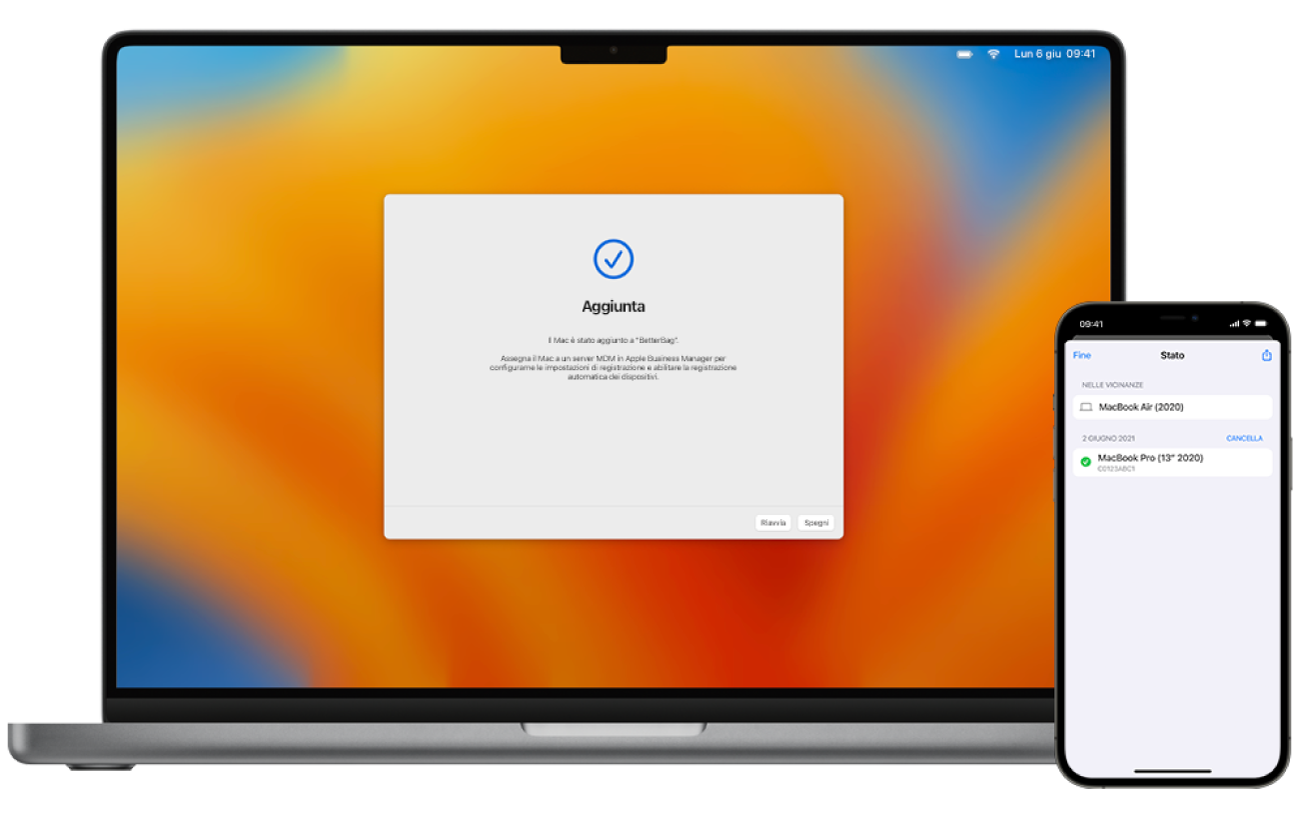Aggiungere un nuovo Mac utilizzando Apple Configurator per iPhone
Se acquisti un nuovo Mac, puoi aggiungerlo ad Apple School Manager o Apple Business Manager prima di configurarlo. Prima di iniziare, assicurati di aver configurato Apple Configurator per iPhone.
Apri Apple Configurator
 su iPhone.
su iPhone.Se desideri aggiungere un portatile Mac, collegalo a una sorgente di energia in modo che non vada in stop durante la procedura.
Se il Mac si sta connettendo a internet tramite cavo Ethernet, collega tutti i cavi e gli adattatori necessari.
Avvia il Mac.
Seleziona la lingua in Impostazione Assistita, fai clic su Continua, quindi fermati al pannello di selezione del paese o della zona.
Nota: per bypassare il pannello di selezione del paese o della zona, devi riavviare il Mac.
Avvicina iPhone al Mac, quindi esegui una delle seguenti azioni:
Scansiona l'immagine che viene visualizzata in Impostazione Assistita.
Fai clic sull'opzione di abbinamento manuale nell'angolo in basso a sinistra di Impostazione Assistita, quindi seleziona l'opzione di abbinamento manuale in Apple Configurator e inserisci il codice a sei cifre che appare.
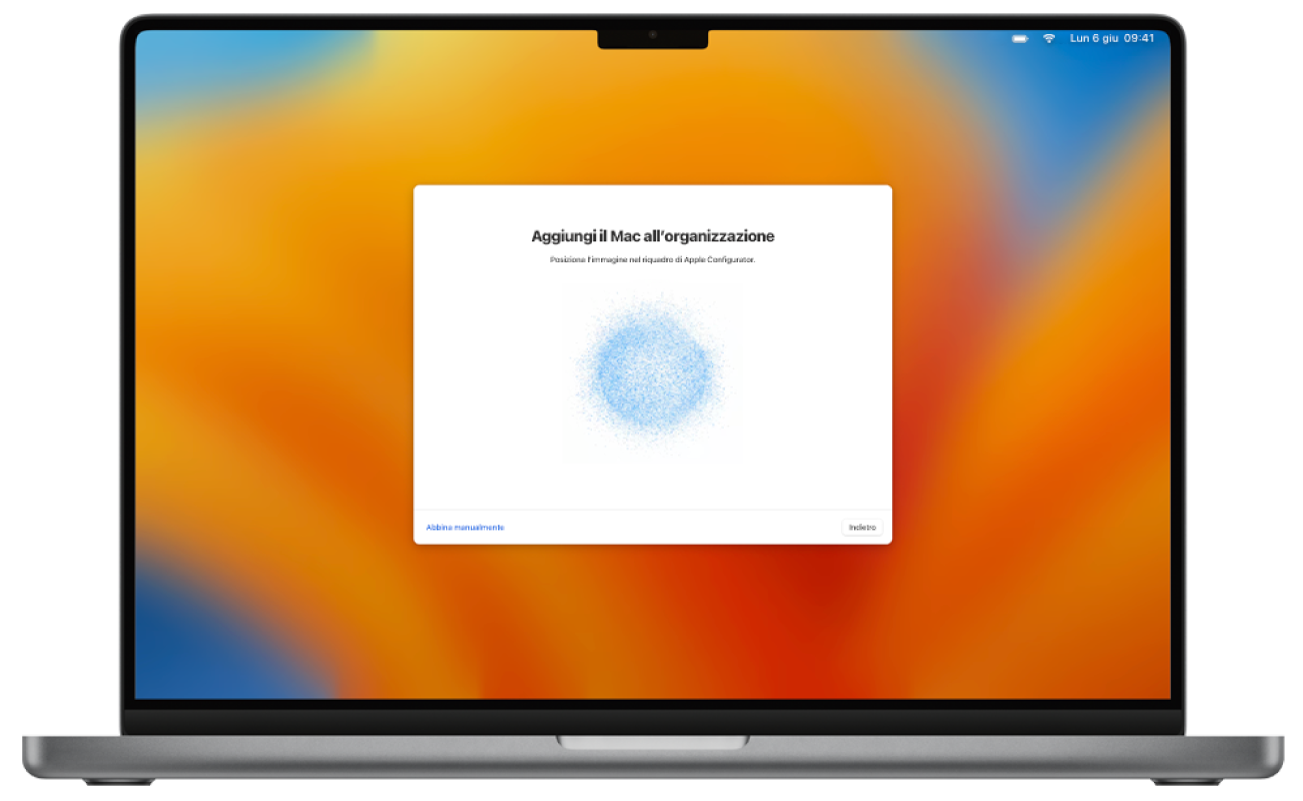
Il numero di serie e altre informazioni sul Mac vengono caricati su Apple School Manager o Apple Business Manager.
Attendi il completamento della procedura, quindi fai clic su Spegni per spegnere il Mac.
Importante: Se scegli di non assegnare automaticamente i nuovi dispositivi aggiunti a un servizio di gestione dei dispositivi quando aggiungi il Mac, devi completare l’attività di assegnazione del dispositivo a un servizio di gestione dei dispositivi.